Saat baru saja membeli smartphone Android baru, pasti banyak dari para pengguna yang sudah tidak sabar untuk segera memanfaatkannya. Hal ini sangat wajar, mengingat kegembiraan memiliki smartphone baru masih ada.
Namun, disarankan bagi anda yang baru saja membeli ponsel baru untuk melakukan beberapa langkah penting ini terlebih dahulu, termasuk mengubah beberapa pengaturan pada perangkat.
Salah satunya adalah mengonfigurasi opsi keamanan seperti kata sandi, PIN, atau pengenalan sidik jari sebagai fitur keamanan. Tentu langkah ini bertujuan untuk melindungi smartphone dari akses tangan jahil yang tidak anda ketahui sebelumnya.
Selain dari sisi keamanan, terdapat juga sejumlah pengaturan lain yang memiliki manfaat tetapi jarang diaktifkan oleh pengguna. Padahal, sejumlah pengaturan tersebut menawarkan sejumlah keuntungan, salah satunya adalah untuk peningkatan daya tahan baterai ponsel miliknya.
Nah untuk anda yang baru saja beli smartphone, sedikitnya ada delapan pengaturan yang disarankan untuk segera diubah yang perlu anda lakukan. Dikutip dari laman BGR, Berikut ini adalah daftar pengaturan-pengaturan tersebut :
Daftar Isi
8 Pengaturan Wajib Saat Beli Smartphone Baru
1. Mengubah Password
Langkah pertama yang disarankan untuk anda lakukan adalah memastikan keamanan dari ponsel yang anda beli, salah satunya adalah dengan mengatur kata sandi (password) di dalamnya. Untuk melakukan hal ini caranya gampang banget, silahkan anda buka opsi “Pengaturan” pada ponsel, kemudian cari menu “Keamanan dan privasi”.
Selanjutnya silahkan anda pilih opsi keamanan yang ditawarkan pada ponsel anda, mulai berupa Pola, PIN, ataupun memakai sidik jari serta pemindai wajah. Disarankan untuk memilih kata sandi dengan enam karakter yang juga didukung oleh pemindai sidik jari dan wajah.
Hindari menggunakan PIN dengan hanya empat angka, karena kode tersebut merupakan yang paling mudah untuk diretas.
2. Aktifkan Fitur Find My Device
Pengaturan selanjuntya yang tak kalah penting anda lakukan adalah mengaktifkan fitur Find My Device. Sesuai namanya, fungsi dari fitur ini adalah memudahkan anda untuk melacak smartphone ketika hilang atau dicuri.
Perlu anda ketahui, Find My Device adalah fitur pelacakan ponsel yang bergantung pada akun Google, izin akses lokasi, dan koneksi internet (WiFi/data seluler) yang tertanam di dalam smartphone. Google secara cerdas bakal memanfaatkan data lokasi, informasi perangkat, hingga riwayat koneksi untuk menemukan perangkat pengguna yang hilang tersebut.
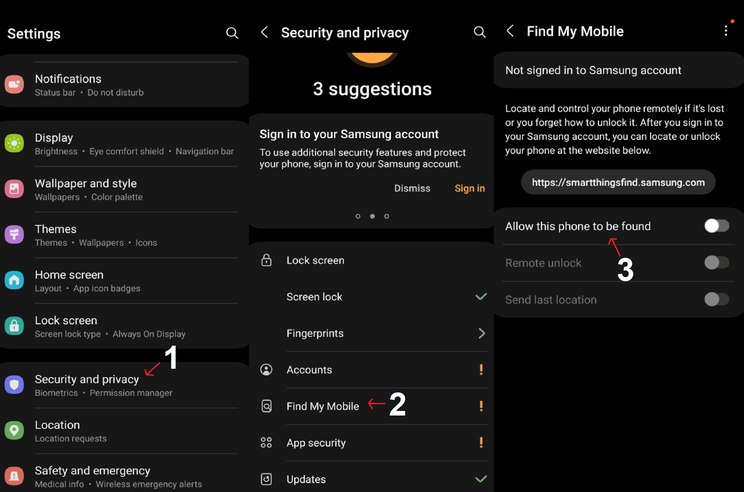
Nah dengan memakai ketiga kombinasi tersebut, maka pengguna bakalan dapat mencoba menghubungi ponsel Android melalui internet di mana pun lokasinya. Jika berhasil, maka anda akan mendapatkan lokasi terakhir ponsel yang ditandai sebagai “ping” pada Google Maps. Lokasi tersebut memberikan perkiraan tempat ponsel berada terakhir kali.
Untuk mengaktifkan fitur ini pun sangat gampang, anda hanya perlu pergi ke menu “Pengaturan”, lalu pilih menu “Keamanan dan privasi” dan tap opsi “Find My Device”. Namun perlu anda ketahui, jika fitur ini hanya akan berfungsi jika ponsel masih menyala dan terhubung ke internet.
3. Sesuaikan Pengaturan izin Aplikasi Sesuai Kebutuhan
Langkah selanjutnya yang wajib anda lakukan adalah mengatur izin untuk semua aplikasi yang terpasang di dalam ponsel tersebut. Didalam smartphone baru pasti sudah tertanam sejumlah aplikasi bawaan, anda memang tidak bisa menghapusnya namun bisa membatasi izin aplikasi jika dirasa tidak dibutuhkan.
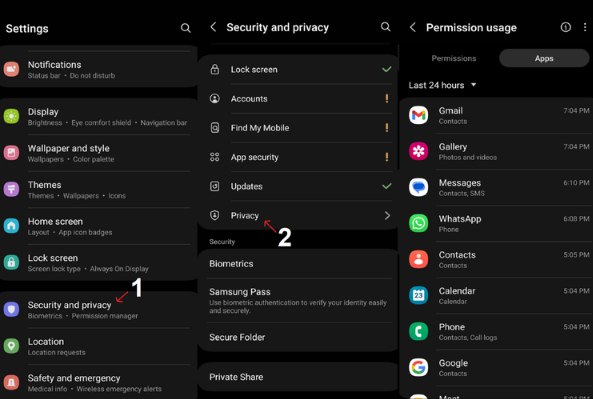
Silahkan anda membuka menu “Pengaturan”, kemudian buka opsi “Keamanan dan privasi” lalu pilih “Privasi”. Di sini, anda akan melihat daftar aplikasi yang telah terinstal di smartphone beserta izin yang telah diberikan.
Izin yang diberikan pun beragam, meliputi akses ke kamera, daftar kontak, mikrofon, lokasi, dan banyak lagi. Silahkan anda seting pengaturan tersebut sesuai dengan kebutuhan.
4. Selalu Aktifkan Fitur Backup
Melakukan backup data sangat penting, karena kita tidak pernah tahu kapan kejadian buruk menimpa. Maka dari itu anda disarankan untuk mengaktikan fitur backup di dalam smartphone guna menyelamatkan data penting yang ada di dalamnya.
Untuk mengaktifkannya pun cukup mudah, anda buka opsi “Pengaturan” pada smartphone, lalu pilih opsi “Google” dan “Backup”. Pastikan opsi “Backup oleh Google One” telah diaktifkan sebelumnya.
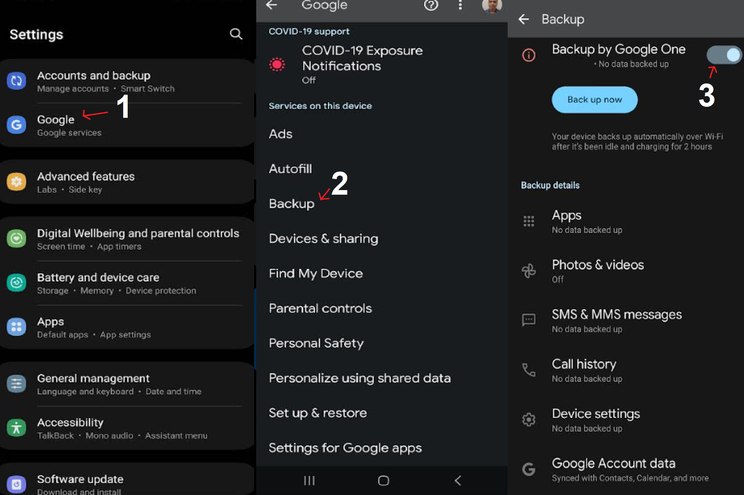
Seperti namanya, pengguna akan mengandalkan layanan penyimpanan berbasis cloud Google One untuk melakukan backup. Perlu anda ketahui jika setiap akun Google akan mendapatkan kapasitas penyimpanan sebesar 15 GB secara gratis sehingga anda bisa memanfaatkannya.
Kapasitas penyimpanan ini mencakup file dari Google Drive, Gmail, Google Photos, dan hasil backup ponsel yang dilakukan oleh pengguna.
5. Aktifkan Fitur Nearby Share
Selain pengaturan keamanan, masih terdapat pengaturan lain yang perlu diubah oleh pengguna.Salah satu contohnya adalah fitur “Nearby Share” yang memungkinkan pengguna untuk berbagi konten secara cepat dengan orang-orang di sekitar mereka.
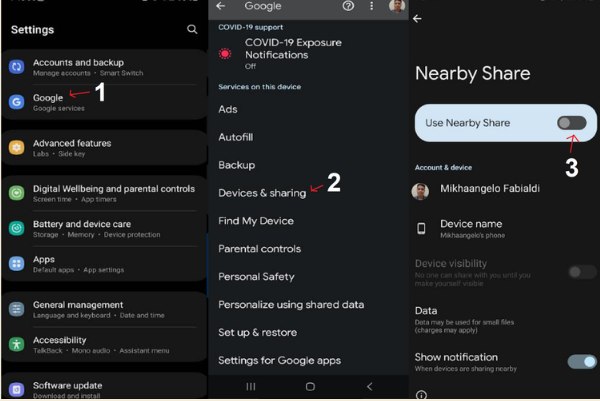
Fitur Nearby Share pada dasarnya mirip dengan fitur “AirDrop” yang ada pada perangkat iPhone. Untuk mengaktifkan fitur ini sangat gampang, silahkan buka opsi “Pengaturan”, pilih “Google”, “Perangkat & berbagi”, dan “Nearby Share” dan aktifkan.
6. Aktifkan Dark Mode
Jika kebetulan hp android baru anda memakai layar OLED, maka disarankan untuk selalu mengaktifkan mode gelap atau “Dark Mode”.
Sesuai namanya, Mode ini akan mengubah tampilan ponsel sehingga latar belakang dominan dalam warna hitam atau gelap, dengan begini maka akan memberikan kenyamanan bagi mata pengguna terutama saat bermain ponsel di malam hari.
Selain meningkatkan kenyamanan pengguna, mode gelap ini juga dapat menghemat daya baterai karena konsumsi dayanya lebih rendah. Nah untuk mengaktifkan fitur ini silahkan buka menu “Pengaturan” dan menuju ke opsi “Tampilan”.
Pada tahap ini silahkan anda aktifkan “Gelap” atau “Dark”. Yang menariknya lagi, anda juga bisa mengatur kapan mode gelap tersebut akan diaktifkan setiap harinya. Caranya silahkan anda pilih opsi “Pengaturan mode gelap”, “Aktifkan sesuai jadwal”, dan atur waktu kapan mode tersebut ingin diaktifkan atau dinonaktifkan secara otomatis.
7. Batasi Notifikasi yang Tidak Penting
Umumnya notifikasi berguna sekali untuk memudahkan pengguna mendapatkan berbagai informasi update dari aplikasi yang ada didalam ponselnya. Hanya saja terkadang ada beberapa notifikasi yang dianggap tidak penting dan dirasa malah mengganggu oleh para pengguna, sehingga perlu dimatikan.
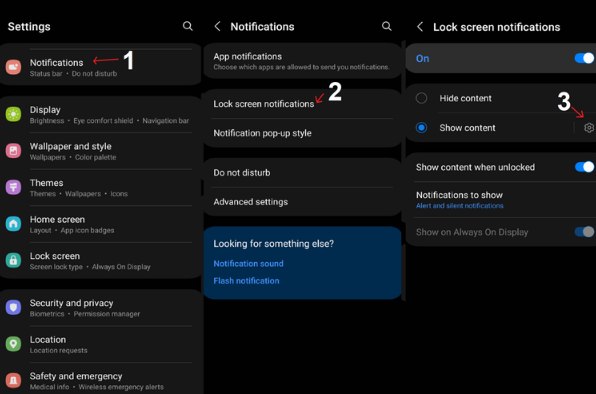
Untuk menonaktifkan tampilan notifikasi tersebut, maka anda dapat mengunjungi opsi “Pengaturan”, lalu “Notifikasi”, dan pilih opsi “Notifikasi layar terkunci”. Selanjutnya silahkan pilih “Sembunyikan konten” untuk menonaktifkan tampilan notifikasi secara keseluruhan.
8. Batasi Iklan Google yang Dipersonalisasi
Dan pengaturan terakhir yang perlu anda lakukan adalah sola iklan Google di dalam smartphone. Privasi anda tidak hanya terkait dengan peretasan kata sandi atau pencurian ponsel. Bahkan, iklan personalisasi dari Google dapat juga menjadi gangguan terhadap privasi pengguna dan bikin tidak nyaman.
Secara umum, Google bakal menampilkan iklan yang sesuai dengan jejak pencarian pengguna, lokasi, dan kunjungan ke situs-situs tertentu selama memakai ponsel tersebut. Dan terkadang iklan yang ditampilkan Google sesuai dengan menyesuaikan kebiasaan pengguna ini membuat mereka tidak nyaman.
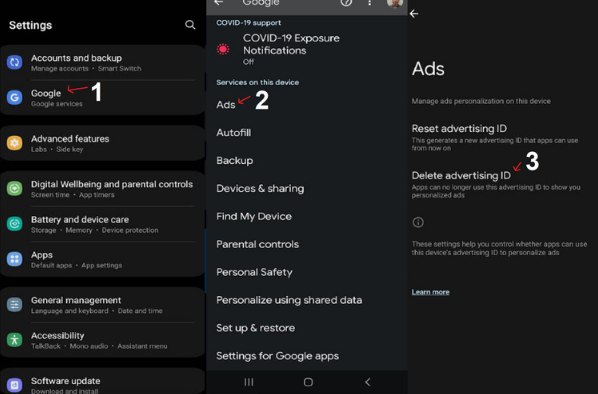
Jika pengguna merasa risih akan hal tersebut, maka ada pengaturan untuk menonaktifkannya. Caranya silahkan buka menu “Pengaturan”, lalu pilih “Google”, dan “Iklan”. Setelah itu silahkan pilih “Reset ID iklan” untuk sementara menghapus personalisasi iklan.
Harap dicatat bahwa opsi ini hanya menghasilkan ID iklan baru, yang akan digunakan untuk mengikuti aktivitas pengguna setelah ID baru tersebut dibuat. Dalam hal ini, opsi ini serupa dengan “cookie” yang mencatat jejak pengguna.
Sebagai alternatifnya, terdapat juga opsi “Hapus ID iklan” yang nantinya akan mencegah pihak Google dari menampilkan iklan yang dipersonalisasi kepada pengguna. Cukup sekian dulu ulasan dari kami kali ini, semoga bermanfaat dan selamat mencoba.









